Giáo án điện tử Tin học 8 kết nối Bài 7: Trình bày dữ liệu bằng biểu đồ
Bài giảng điện tử Tin học 8 kết nối tri thức. Giáo án powerpoint Bài 7: Trình bày dữ liệu bằng biểu đồ . Giáo án thiết kế theo phong cách hiện đại, nội dung đầy đủ, đẹp mắt, tạo hứng thú học tập cho học sinh. Thầy, cô giáo có thể tham khảo.
Xem: => Giáo án tin học 8 kết nối tri thức
Click vào ảnh dưới đây để xem 1 phần giáo án rõ nét

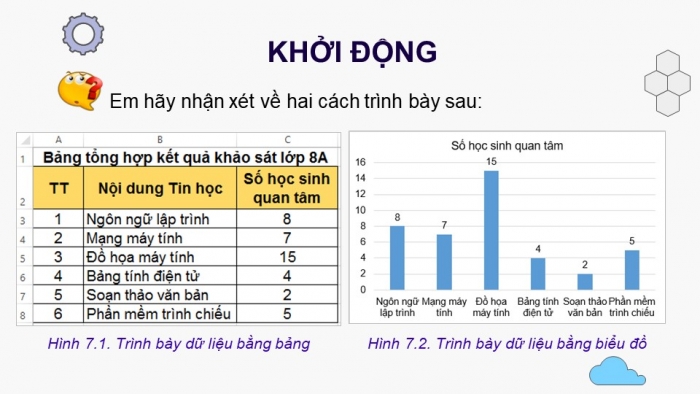

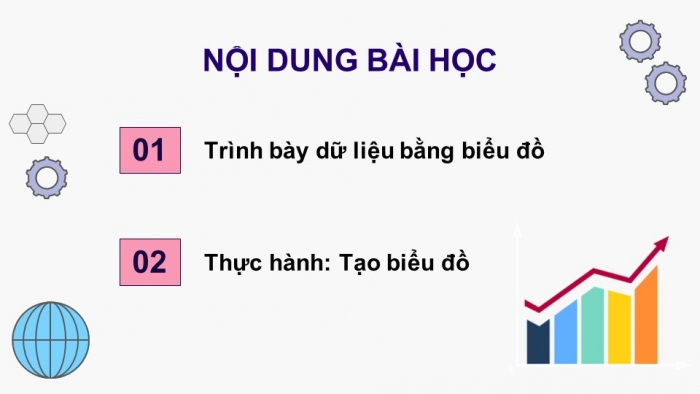

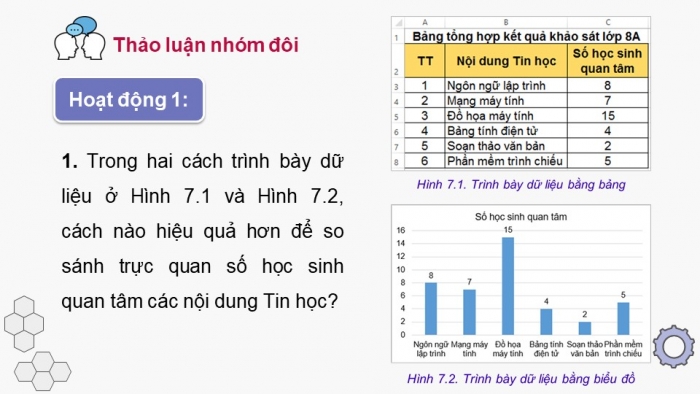
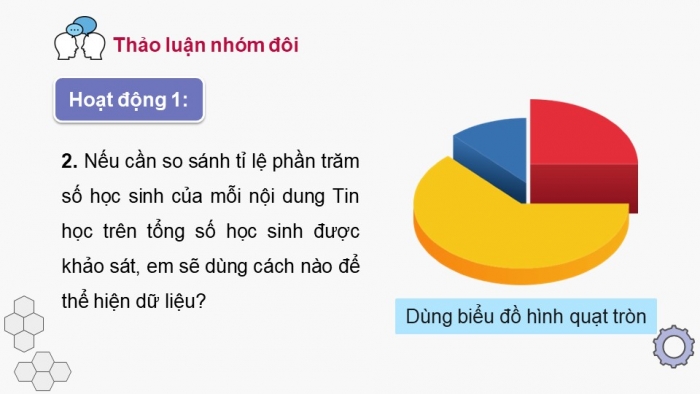
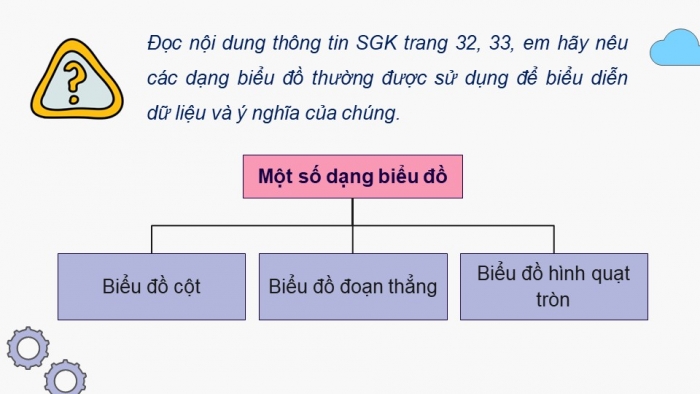
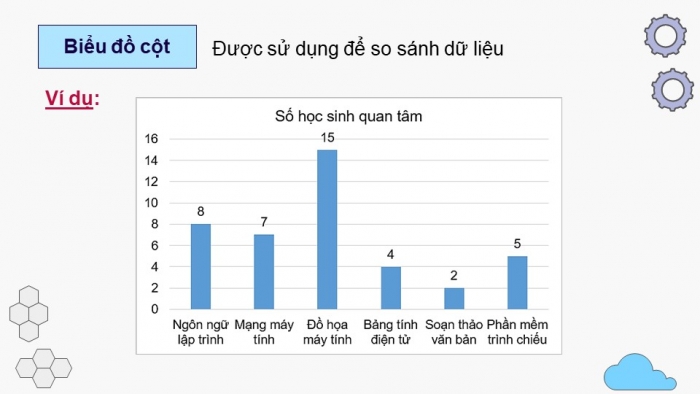
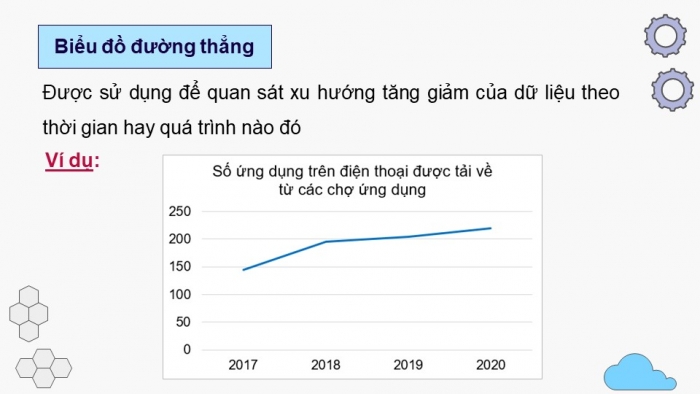
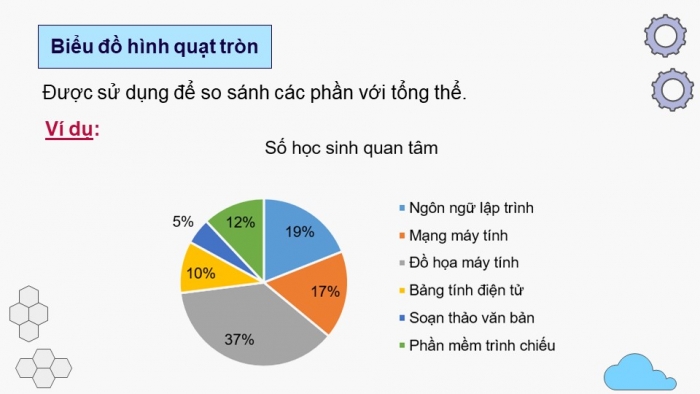
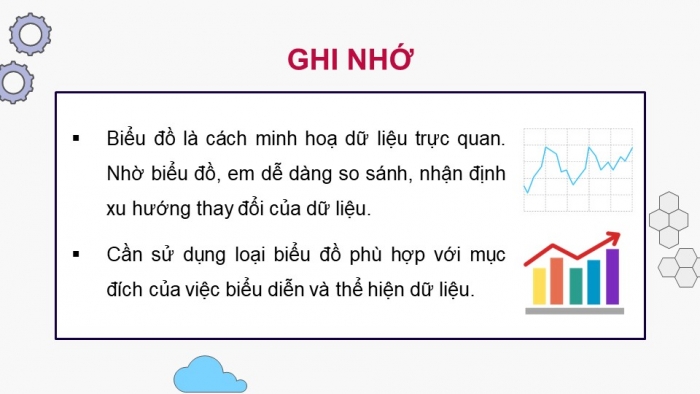
Các tài liệu bổ trợ khác
Xem toàn bộ: Giáo án điện tử tin học 8 kết nối tri thức
CHÀO MỪNG CÁC EM
ĐẾN VỚI BÀI HỌC HÔM NAY!
KHỞI ĐỘNG
Em hãy nhận xét về hai cách trình bày sau:
BÀI 7: TRÌNH BÀY DỮ LIỆU BẰNG BIỂU ĐỒNỘI DUNG BÀI HỌC
01
Trình bày dữ liệu bằng biểu đồ
02
Thực hành: Tạo biểu đồ
01
TRÌNH BÀY DỮ LIỆU BẰNG BIỂU ĐỒ
Thảo luận nhóm đôi
Hoạt động 1:
- Trong hai cách trình bày dữ liệu ở Hình 7.1 và Hình 7.2, cách nào hiệu quả hơn để so sánh trực quan số học sinh quan tâm các nội dung Tin học?
- Nếu cần so sánh tỉ lệ phần trăm số học sinh của mỗi nội dung Tin học trên tổng số học sinh được khảo sát, em sẽ dùng cách nào để thể hiện dữ liệu?
Đọc nội dung thông tin SGK trang 32, 33, em hãy nêu các dạng biểu đồ thường được sử dụng để biểu diễn dữ liệu và ý nghĩa của chúng.
Biểu đồ cột
Được sử dụng để so sánh dữ liệu
Biểu đồ đường thẳng
Được sử dụng để quan sát xu hướng tăng giảm của dữ liệu theo thời gian hay quá trình nào đó
Biểu đồ hình quạt tròn
Được sử dụng để so sánh các phần với tổng thể.
GHI NHỚ
- Biểu đồ là cách minh hoạ dữ liệu trực quan. Nhờ biểu đồ, em dễ dàng so sánh, nhận định xu hướng thay đổi của dữ liệu.
- Cần sử dụng loại biểu đồ phù hợp với mục đích của việc biểu diễn và thể hiện dữ liệu.
Câu hỏi củng cố kiến thức
Câu hỏi củng cố kiến thức
02 THỰC HÀNH: TẠO BIỂU ĐỒ
a) Tạo biểu đồ cộtNhiệm vụ: Tạo biểu đồ cột so sánh trực quan số học sinh quan tâm các nội dung tin học như Hình 7.2.
Hướng dẫn:
- Bước 1: Khởi động phần mềm bảng tính và nhập dữ liệu như bảng trong Hình 7.1
- Bước 2: Chọn vùng dữ liệu B2:C8.
- Bước 3: Trong thẻ Insert, tại nhóm Charts, chọn lệnh Insert Column or Bar Chart (Hình 7.5). danh sách các loại biểu đồ sẽ xuất hiện.
- Bước 4: Trong nhóm biểu đồ 2-D Column, chọn kiểu biểu đồ Clustered Column. Khi đó biểu đồ kết quả sẽ xuất hiện trong bảng tính.
- Bước 5: Bổ sung thông tin cho biểu đồ.
b) Tạo biểu đồ hình quạt
Nhiệm vụ: Tạo biểu đồ hình quạt tròn như hình dưới đây để so sánh trực quan tỉ lệ phần trăm số học sinh của mỗi nội dung Tin học trên tổng số học sinh khảo sát.
Hướng dẫn:
- Bước 1: Chọn vùng dữ liệu B2:C8.
- Bước 2: Trong thẻ Insert, tại nhóm Charts, chọn lệnh Insert Pie or Doughnut Chart. Danh sách các loại biểu đồ hình quạt tròn sẽ xuất hiện.
- Bước 3: Trong nhóm biểu đồ 2-D Pie, chọn kiểu biểu đồ Pie. Biểu đồ kết quả sẽ xuất hiện trong bảng tính.
- Bước 4: Bổ sung thông tin cho biểu đồ.
Trên chỉ là 1 phần của giáo án. Giáo án khi tải về có đầy đủ nội dung của bài. Đủ nội dung của học kì I + học kì II
Đủ kho tài liệu môn học
=> Tài liệu sẽ được gửi ngay và luôn
Cách tải:
- Bước 1: Chuyển phí vào STK: 1214136868686 - cty Fidutech - MB
- Bước 2: Nhắn tin tới Zalo Fidutech - nhấn vào đây để thông báo và nhận tài liệu
Xem toàn bộ: Giáo án điện tử tin học 8 kết nối tri thức
ĐẦY ĐỦ GIÁO ÁN CÁC BỘ SÁCH KHÁC
GIÁO ÁN WORD LỚP 8 KẾT NỐI TRI THỨC
Giáo án ngữ văn 8 kết nối tri thức đủ cả năm
Giáo án địa lí 8 kết nối tri thức đủ cả năm
Giáo án lịch sử 8 kết nối tri thức đủ cả năm
Giáo án khoa học tự nhiên 8 kết nối tri thức đủ cả năm
Giáo án vật lí 8 kết nối tri thức đủ cả năm
Giáo án sinh học 8 kết nối tri thức đủ cả năm
Giáo án hóa học 8 kết nối tri thức đủ cả năm
Giáo án tin học 8 kết nối tri thức đủ cả năm
Giáo án công dân 8 kết nối tri thức đủ cả năm
Giáo án công nghệ 8 kết nối tri thức đủ cả năm
Giáo án âm nhạc 8 kết nối tri thức đủ cả năm
Giáo án thể dục 8 kết nối tri thức đủ cả năm
Giáo án mĩ thuật 8 kết nối tri thức đủ cả năm
Giáo án hoạt động trải nghiệm 8 kết nối tri thức đủ cả năm
GIÁO ÁN POWERPOINT LỚP 8 KẾT NỐI TRI THỨC
GIÁO ÁN DẠY THÊM LỚP 8 KẾT NỐI TRI THỨC
Giáo án dạy thêm toán 8 kết nối tri thức đủ cả năm
CÁCH ĐẶT MUA:
Liên hệ Zalo: Fidutech - nhấn vào đây
